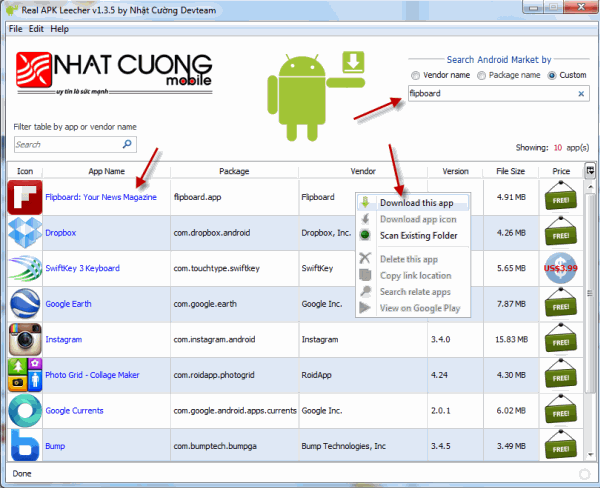1) استارت سریع!

اگرعمل shutdown در کامپیوتر درست انجام نشود، کامپیوتر در استارت بعدی، برای اینکه هارد را از لحاظ داشتن خطا یا اشتباه چک کند، با برنامه scandisk استارت می شود که مستلزم صرف زمانی طولانی است. برای اینکه از اجرا شدن scandisk جلوگیری کنید، به ترتیب زیر عمل کنید :
از منوی استارت بر روی RUN کلیک کرده و بعد دستور msconfig را اجرا کنید. سپس قسمت system configuration program را باز کنید و در قسمت Register, general کلیک کنید و سپس فرمان scandisk after error by shutdown disabled را فعال کنید. در آخر، همه پنجرهها را با دستور ok ببندید و ویندوز را دوباره استارت کنید.

2) از کار انداختن پخش آهنگ هنگام بالا آمدن سیستم

اگر کامپیوتر شما هنگام بالا آمدن سیستم، آهنگ پخش می کند، در صورتی که آن را از کار بیندازید، کامپیوتر سرعت بیشتری خواهد داشت. برای این کار، به ترتیب از start/setting/controlpanel قسمت sounds and multimedia را انتخاب کنید. پس از آن، پنجرهای باز میشود. در آنجا مشخص شده است که کدام قسمتها به همراه پخش آهنگ عمل میکنند. قسمتهایی که با پخش آهنگ همراه هستند، علامت بلندگویی را در کنار خود دارند. بر روی قسمتهایی که میخواهید پخش آهنگ آنها را غیر فعال کنید، مارک بزنید. سپس از منوی name که در زیر آن قرار گرفته است، دستور none را انتخاب کنید.

3) لغو دستور اجرای اتوماتیک برنامهها بسیاری از برنامهها هنگام استارت به طور اتوماتیک اجرا میشوند.

آیا شما واقعاً به همه آنها احتیاج دارید؟ برای اینکه از اجرا شدن اتوماتیک این برنامهها جلوگیری کنید، از منوی استارت Run را انتخاب کرده و سپس دستور msconfig را اجرا کنید. از طریق Register و بعد Autostart قادر نخواهید بود که برنامه مورد نیاز خود را به صورت مجزا انتخاب کنید، بلکه فقط می توانید علامت تیک (p) یا ضربدر (*) را از جلوی برنامههایی که نمیخواهید اجرا شوند، بردارید.

4) Defragmen کردن هارد با دستور Defragment هارد کامپیوتر خود را مرتب کنید.

خود این کار، زمان می برد، ولی در عوض، سرعت کامپیوتر شما را بالا خواهد برد. برای این کار از منوی استارت programs/Accessories/system tools/diskdifragmenter را کلیک کنید. نکته: پس از شروع عمل Defragment، کامپیوتر را به حال خود بگذارید و هیچ کار دیگری با آن انجام ندهید.

5) عکس زمینه را غیر فعال کنید

این عکسها با وجود همه جذابیتی که دارند، قدرت و سرعت کامپیوتر را کم میکنند. بنابراین، بهتر است که عکس پیش زمینه را بردارید. برای این کار با کلیک راست ماوس بر روی صفحه Desktop ، properties را انتخاب کنید و در قسمت Background، دستور none را انتخاب کنید.

6) مراقب ویروسها باشید
بعضی از ویروسها اثر بسیار مخربی بر روی سرعت سیستم شما دارند به همین دلیل باید همواره یک آنتی ویروس قوی را بر روی سیستم خود نصب نمائید و دقت کنید داشتن قویترین آنتی ویروس بدون update کردن آن عملاً هیچ ارزشی ندارد.